
iPhoneは10万円以上もするモデルもあるけど世界的に見ると日本でシェア率が高い最高級のアップル製スマホだ。
その反面iPhoneのバッテリー消費に悩むユーザーも多いのではないだろうか。
ということで、本記事ではiPhoneのバッテリー消費を抑える設定と寿命を長持ちさせる方法について解説していく!
この記事を読めば分かること
- iPhoneのバッテリー消費を抑える設定
- バッテリーの寿命を長持ちさせる使い方
- バッテリーを交換するタイミング

バージョンが異なる場合のわずかな違いも生じることがあればご容赦ください!
ミニプラン(3GB/990円)が8ヶ月無料で使えちゃう!

期間は2023年1月末までなのでタダでスマホを使いたい方はお早めに!
※ソフトバンク・ワイモバイル・LINEモバイルからの乗り換えは対象外
配達で使うSIMの月額料の見直しやスマホ2台持ちを検討している方はこちらも参考にどうぞ↓
ウーバーイーツ配達でおすすめの格安SIMブランド4選と料金プランの選び方
-
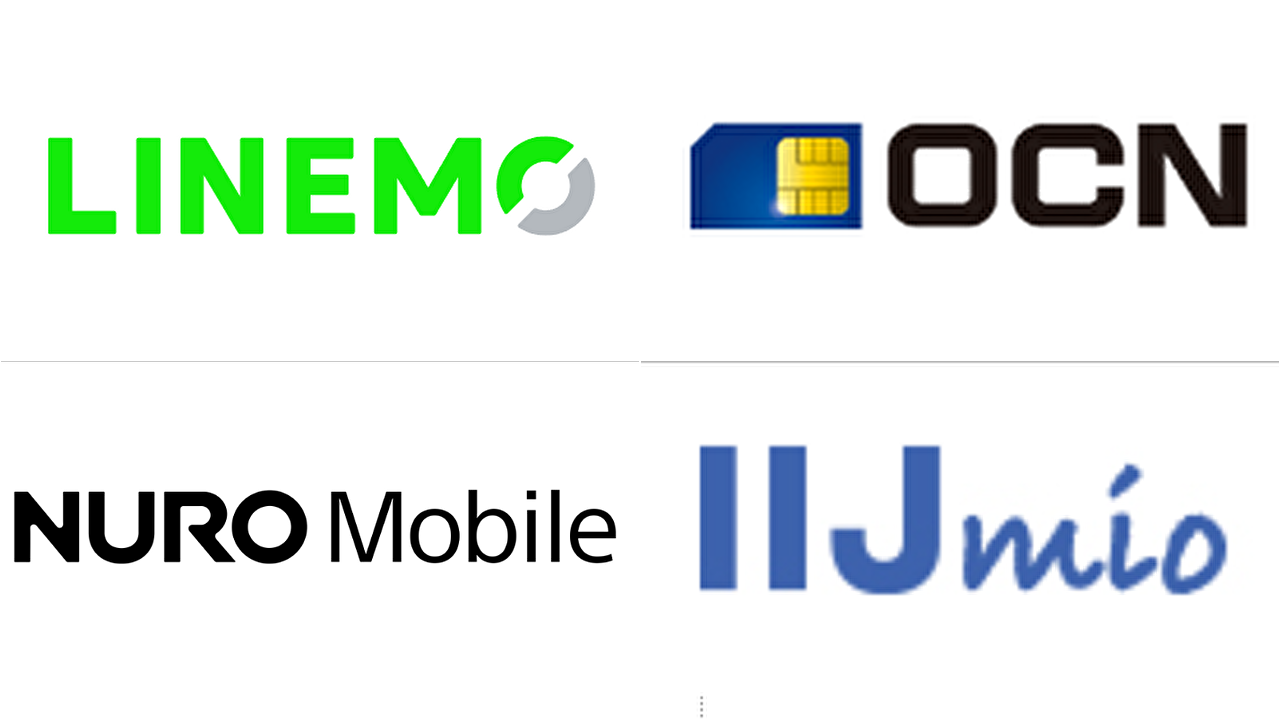
-
ウーバーイーツ配達で通信費やデータどれくらい?おすすめの格安SIMブランド4選と料金プランの選び方
※当記事には広告プロモーションが含まれます Uber配達ではスマホのアプリを立ち上げて使う以上、月々の通信費と自分の稼働時間に合ったギガのSIMを選んでいきたい。 スマホ2 ...
続きを見る
目次
- 1 【はじめに】バッテリー状態80%前後だと早めに交換を!
- 2 少しでもバッテリー寿命を延ばすコツ5つ
- 3 iPhoneのバッテリー消費を抑えるための設定19項目
- 3.1 ディスプレイをダークモードにする
- 3.2 AirDropを切る
- 3.3 Bluetooth をオフにする
- 3.4 Wi-fi をオフにする
- 3.5 テザリングをオフにする
- 3.6 不要なアプリの通知をオフにする
- 3.7 「視差効果を減らす」をオフにする
- 3.8 解析共有をオフにする
- 3.9 Handoffをオフにする
- 3.10 スリープ解除をオフにする
- 3.11 アプリの自動アップデートを切る
- 3.12 フィットネスをオフにする
- 3.13 メールの受信方法をフェッチにする
- 3.14 アプリのバックグラウンドの更新をオフにする
- 3.15 Siri をオフにする
- 3.16 低電力モードにする
- 3.17 ウィジェットを削除する
- 3.18 圏外・電波の悪い所で機内モードにする
- 3.19 位置情報の共有をオフにする
- 4 まとめ
【はじめに】バッテリー状態80%前後だと早めに交換を!
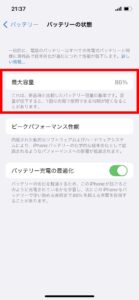
↑の画像は2年近く使ってるiPhone12のバッテリー状態なんだけど、僕の体感では最大容量86%だとバッテリーの減りはちょっと早いかな?と感じるほど。
バッテリー状態を見る手順は下記。
バッテリー状態を見る手順
- 設定
- バッテリー
- バッテリーの状態
バッテリーの状態の画面で「最大容量」のところを見ると、iPhoneの最大バッテリー量がパーセントで見ることができる。

Androidスマホのバッテリーの減りが早いと思う方はこちら↓
【Androidスマホのバッテリーを長持ちさせる設定14選】減りが早い時と劣化を抑える方法を解説!
-

-
【Androidスマホのバッテリーを長持ちさせる設定14選】減りが早い時と劣化を抑える方法を解説!
Androidスマホはスペックを抑えた価格が安いモデルから高価格で高性能なモデルまであり、自分の使い方に合った選び方ができるのがiPhoneにない魅力なんだ。 ただ、どんな ...
続きを見る
少しでもバッテリー寿命を延ばすコツ5つ
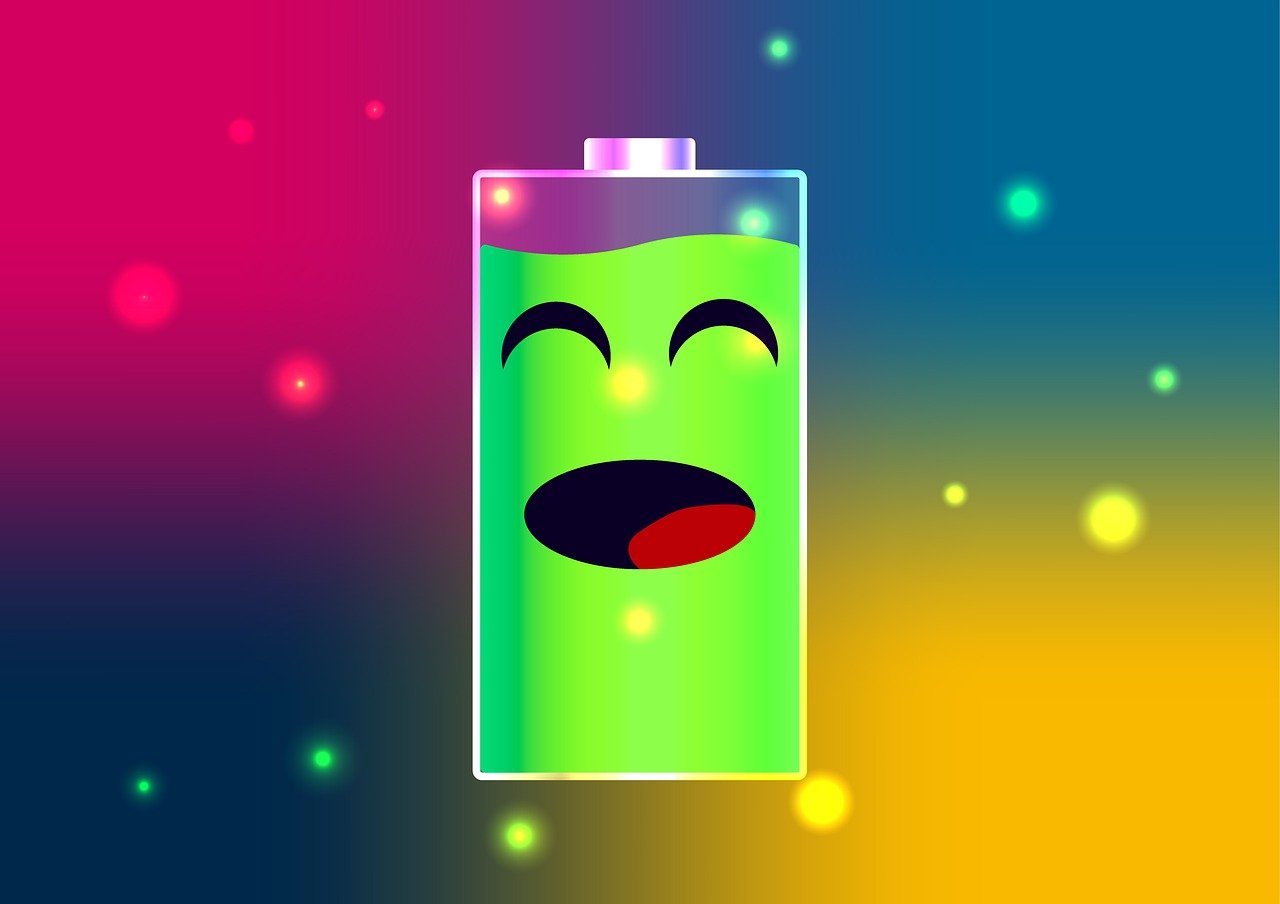
バッテリーの消費を抑えたところで寿命が減るような使い方をしてたらせっかくの高級iPhoneが台無しになる。
そんなわけで少しでも長く使えるようにバッテリー寿命を延ばすコツは下記の5つだ。
バッテリー寿命を延ばすコツ
- 充電する回数を減らす
- 安い(合ってない)充電器を使わない
- 100%のまま充電をしない
- 充電しながら使わない
- 熱暴走させない
ポイント
バッテリー充電の最適化をONにすることで充電を開始してから80%に抑えてから自動的に100% になるよう調整可能
「バッテリー充電の最適化」はさきほどの「バッテリーの状態」の下の方にあるので、寝る前にiPhoneを充電する人はオンにしておくのがおすすめ!
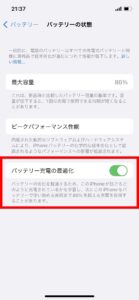
ちなみに充電しながらスマホを使うのはバッテリー寿命を減らす典型的なパターンなので、充電中はなるべく触らないのが良いだろう。
下記のiPhone殺しのパターンがまさにそれなので参考にどうぞ。
iPhone殺しのパターン
- バッテリーが減る→使いながら充電する→電池の寿命が減る
- バッテリーが減る→使いながら充電する→温度が上がる→熱暴走

使う充電器については電力の入力・出力さえ合っていれば良い話なんだけど、アップル純正の充電器を使うのが安全だと言える。
少しでもiPhoneのバッテリー寿命を延ばすには、無駄なバッテリー消費を抑えることがポイントになってくるので、次はバッテリー消費を抑える設定を解説していく。
iPhoneをお使いの方、購入を検討している方はこちらの記事も参考にどうぞ↓
夏にスマホが熱暴走!?ウーバーイーツ配達でiPhoneの使用をおすすめしない3つの理由
-
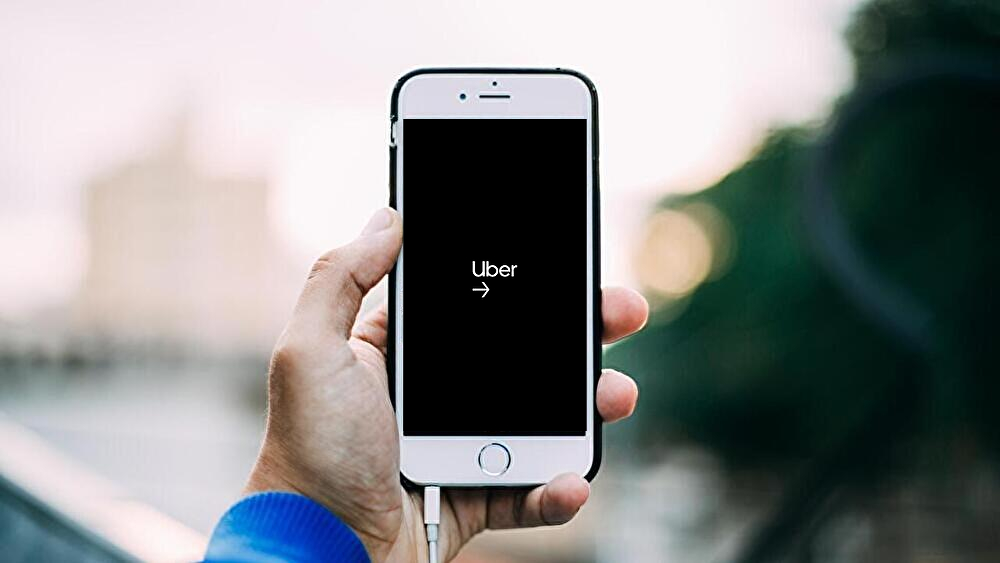
-
夏にスマホが熱暴走!?ウーバーイーツ配達でiPhoneをおすすめしない3つの理由
※当記事には広告プロモーションが含まれます とりあえずビール!っていうノリで買っても失敗しない高級スマホと言えばやはりiPhone。 手に持った時のサイズ感も性能も素晴らし ...
続きを見る
スマホが壊れたりSIMの通信障害が起きてお困りの方はこちら↓
【ウーバーイーツ配達中にスマホのトラブルが起きた時の対処法】SIMの通信障害とスマホの故障を回避せよ!
-

-
【ウーバーイーツ配達中にスマホのトラブルが起きた時の対処法】SIMの通信障害とスマホの故障を回避せよ!
※当記事には広告プロモーションが含まれます ウーバーイーツ配達を続けていると、ついでにタバコを買ってこいとか言うアホ客や上から目線で接してくる店舗よりもウザいのがスマホ関連のトラブルだ。 ...
続きを見る
iPhoneのバッテリー消費を抑えるための設定19項目
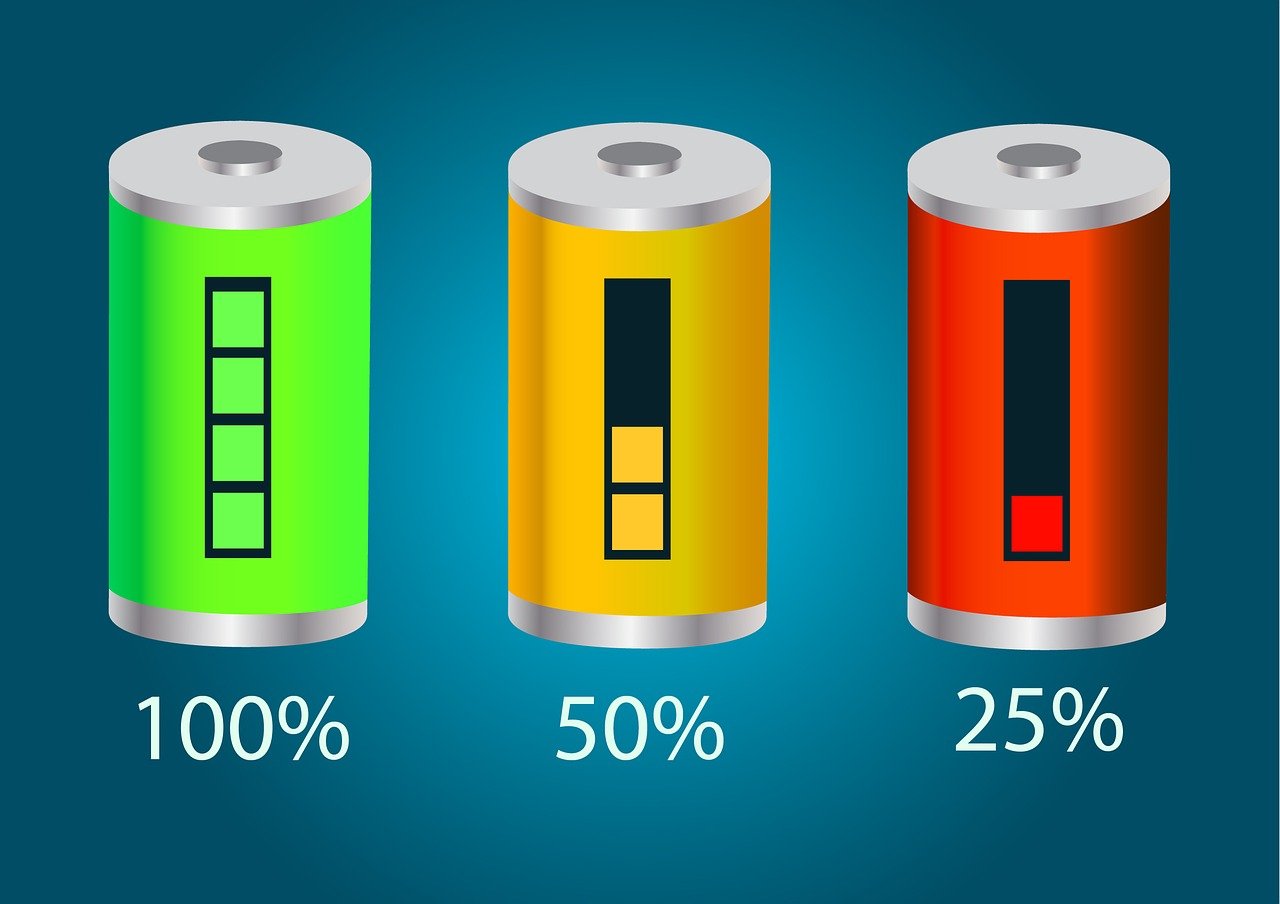
僕が解説していくバッテリーの消費を抑える設定は全部で19個あるので、自分に必要がないと思う機能は無駄なので全部切りましょう。
- ディスプレイをダークモードにする
- AirDropを切る
- Bluetooth をオフにする
- Wi-fi をオフにする
- テザリングをオフにする
- 不要なアプリの通知をオフにする
- 「視差効果を減らす」をオフにする
- 解析共有をオフにする
- Handoffをオフにする
- スリープ解除をオフにする
- アプリの自動アップデートを切る
- フィットネスをオフにする
- メールの受信方法をフェッチにする
- アプリのバックグラウンドの更新をオフにする
- Siriをオフにする
- 低電力モードにする
- 余計なウィジェットを削除する
- 圏外・電波の悪い所で機内モードにする
- 位置情報の共有をオフにする

雨クエストの通知が分からなくなるし、位置情報を切ると配達できないよ!
iPhoneは多機能で非常に便利な機能が満載なんだけど、使わない人にとってはマジで無駄な設定が多いんだ。
次はバッテリー消費を抑えるための設定を解説していくので自分に必要ない設定はどんどんオフにしていこう!
OCNモバイルONEのスマホセール・料金プラン・解約時の注意点を解説した記事はこちら↓
【2022年11月最新】OCNモバイルONEのキャンペーンでスマホが50%値下げ!おすすめの14機種を紹介!
ディスプレイをダークモードにする
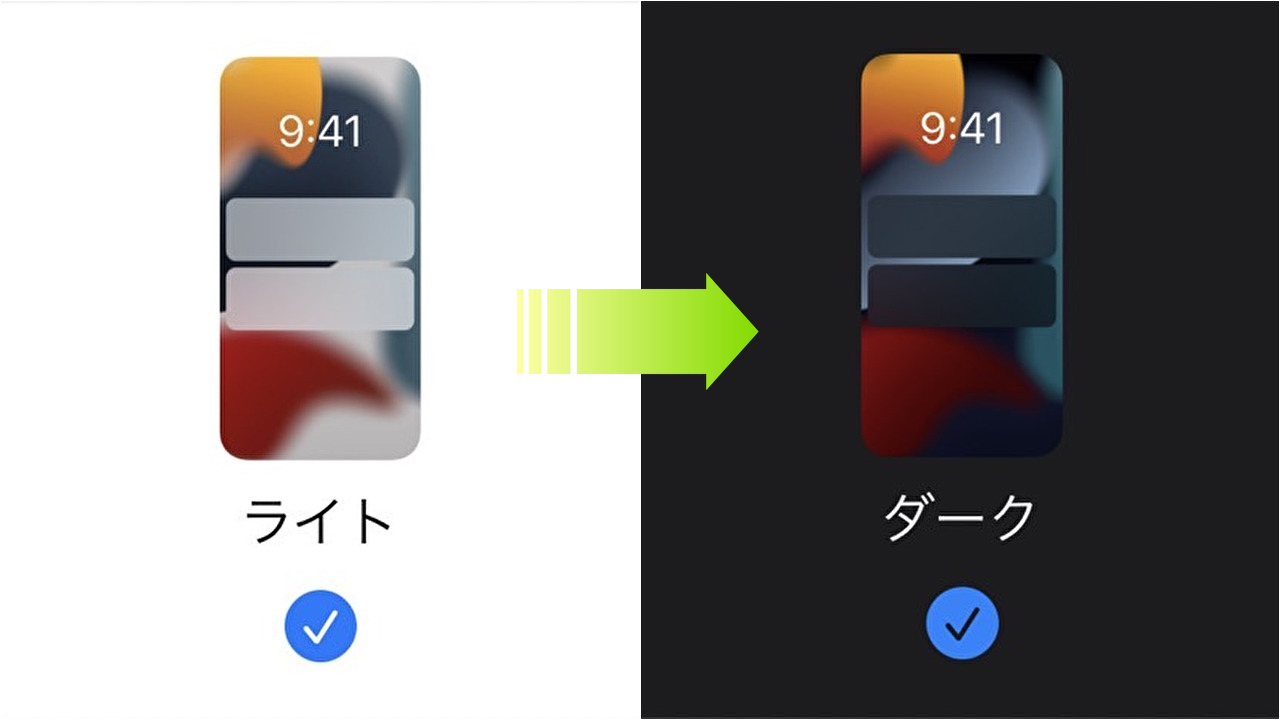
ディスプレイに有機ELを採用しているiPhone限定の節電方法。
ダークモードにすることで画面は黒っぽくなるけど、黒い部分は電力を使わないのでバッテリーの消費はかなり抑えられるんだ。
ダークモードにする理由
有機ELディスプレイは有機物が個別に発光する仕組み上、画面を黒くすることで発光がオフになってバッテリーの消費を抑えられる
手順
- 設定
- 画面表示と明るさ
- 「ダーク」を選択
残念ながら液晶ディスプレイの機種は有機ELと全く画面の仕組みが違うので、ダークモードに設定しても意味がない点は理解しておこう。

ただし、iPhoneXR、iPhone11、第2世代iPhone SEは液晶なので注意!
AirDropを切る
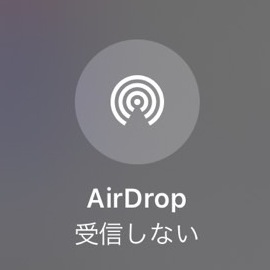
AirDrop(エアドロップ)とはWi-FiとBluetoothの両方を使ったワイヤレス通信で、iPhoneユーザー同士が写真や動画などを送り合える機能だ。
AirDropを切る理由
オンになってると周りのiPhoneユーザーを探している状態になりバッテリーを消費してしまう
手順
- 設定
- 一般
- AirDrop
- 「受信しない」にチェックを入れる

「連絡先のみ」や「全ての人」にチェックマークが入ってるとずっと他の人のiPhoneを探している状態になるよ!
使う時だけオンにしよう!
Bluetooth をオフにする
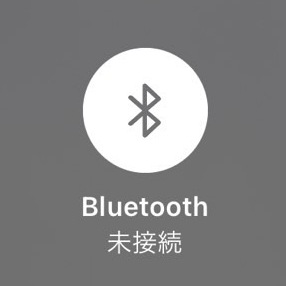
AirPods Proなどのワイヤレスイヤホンを接続するための機能だ。
これもオンにしてるとバッテリーを消費するので使わないなら切っておこう。
Bluetooth をオフにする理由
オフにしておくと接続できるデバイスを探すための通信をする必要がないのでバッテリーの減りがなくなる
手順
- 設定
- Bluetooth
- オフにする

Wi-fi をオフにする
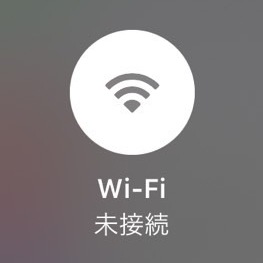
頼んでもいないのにiPhoneが勝手にWi-Fiを検索し始める動作を停止させる設定とWi-Fiをオフにするやり方の2つを解説していく。
Wi-fi を切る理由
Wi-Fiを受信できない場所で自動になってると、常にWi-Fiの電波を探し続けるためバッテリーの消費が激しくなる
Wi-Fiをオフにするやり方
- 設定
- Wi-Fi
- オフにする
Wi-Fiを検索し始める動作を停止させる設定
- 設定
- Wi-Fi
- インターネット共有への自動接続
- 「しない」にチェックする
これを設定しておくことで、他人の家のWi-Fiに接続しようとするiPhoneを止めることができるので「勝手にWi-Fi探すなよ~」っていう事態を防ぐこともメリットなんだ。

バッテリー消費の原因はあくまでWi-Fiの電波をiPhoneが探し続けることだよ!
テザリングをオフにする
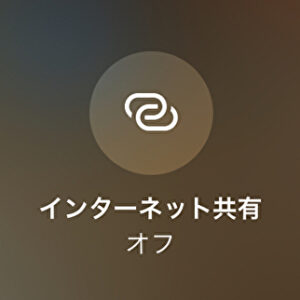
テザリングとはスマホのデータ通信を使って他の機器をインターネットに接続する機能だ。
Wi-Fiと同じくオフにして電波の出しっぱなしを止めよう。
テザリングをオフにする理由
電波を出しっぱなしにしている状態なのでバッテリーの消費が激しい
手順
- 設定
- インターネット共有
- 「ほかの人の接続を許可」をオフにする
オンだと緑色になってるとテザリングはバッテリー消費が多めなのですぐに切ってしまおう。
不要なアプリの通知をオフにする
本当に重要な情報を通知してくれるアプリ意外の通知は無駄でうるさいだけなので、どんどん切っていこう。
だいたいの情報はツイッターを開けば転がっている。
アプリの通知をオフにする理由
通知が来る度に画面が開いて通知を表示してしまうためバッテリーがどんどん減ってしまう
手順
- 設定
- 通知
- 「通知スタイル」の下に並んだアプリの「通知の許可」をオフにしていく
これを設定することでアプリからのお知らせが来ても、画面に通知が表示されなくなるんだ。
通知してほしいアプリのみ許可しておくのがおすすめ。

ウーバー配達だと雨クエストの通知を知るのに必要なのでUberアプリだけは切らないようにしよう!
「視差効果を減らす」をオフにする
視差効果とはホーム画面やゲームアプリの奥行き感・リアリティ出す機能だ。
待ち受け画面で奥行きを見ても感動することはないと思うので切っておこう。
「視差効果を減らす」をオフにする理由
iPhoneの傾きによって奥行きを演出するためにバッテリーが消費する
手順
- 設定
- アクセシビリティ
- 動作
- 「視差効果を減らす」をオフにする

解析共有をオフにする
普段使ってるiPhoneの情報をAppleにデータとして送っているのをオフにしましょうって話だ。
解析共有からオフにできるのでバッテリーを節約していこう。
解析共有をオフにする理由
使ってる情報をAppleに送る動作がバッテリーを食う
手順
- 設定
- プライバシーとセキュリティ
- 解析と改善
- 「iPhoneの解析を共有」をオフ
これを設定することでAppleに解析データを送るのを止めることができる。
止めたところで特に問題はないので、やっておくべき節電方法なんだ。
Handoffをオフにする
Handoff(ハンドオフ)とはiPhoneで使ったsafariのページやメモ帳などをApple IDで同期しているiPadやMacbookで見れる機能だ。
Handoffをオフにする理由
オンにしているだけでiPhoneが同期しようとしてバッテリーが減る
手順
- 設定
- 一般
- AirPlayとHandoff
- 「Handoff」をオフにする
他のアップル製デバイスを持っていても、わざわざiPhoneと同期する必要はないと思うので切っておくのがおすすめ。

Handoff機能の意味が理解できないそこのあなた!
なおさら切っておこう!
MacBookとかiPad を使ってない方にとっては全くいらない機能だな・・・
スリープ解除をオフにする
「手前に傾けてスリープ解除」というのをオフにしていこう。
「手前に傾けてスリープ解除」とは、iPhoneの画面を下に向けて置いた状態から上に向けた時や画面が暗い時に傾けると明るくしてくれる機能だ。
スリープ解除をオフにする理由
iPhoneが傾いたり揺れたりしただけで無駄に画面が明るくなってバッテリーを消費していく
手順
- 設定
- 画面の表示と明るさ
- 「手前に傾けてスリープ解除」をオフ
「手前に傾けてスリープ解除」のボタンは「画面の表示と明るさ」の下の方にあるのですぐにオフにしてしまおう。

iPhoneの画面を明るくするのは自分が触る時だけでいいよね!
アプリの自動アップデートを切る
App Storeでアプリの自動アップデートを切っていこう。
自動アップデートがオンになっているとアプリが新しくなるたびにどんどん更新してくれる機能なんだ。
アプリの自動アップデートを切る理由
常に更新するアプリを探している状態にあるのでバッテリーを使ってしまう
手順
- 設定
- App Store
- 「Appダウンロード」をオフにする
- 「Appのアップデート」をオフにする
これらをオフにしてしまうとアプリが新しくなってもiPhoneが自動で更新してくれなくなるので要注意。

App Store→右上の人間マーク→全てをアップデート
を押すことでアプリを一斉に更新することが可能だよ!
充電がしっかりある時に自分のタイミングでできるのもメリットやね!
フィットネスをオフにする
ヘルスケアというアプリの「フィットネス」という機能をオフにしていこう。
これは身長や性別などを入れて歩数を計れるようになっている機能だ。
フィットネス機能をオフにする理由
オンになっていると歩数をカウントするため起動した状態なのでバッテリーを消費する
手順
- 設定
- プライバシーとセキュリティ
- モーションとフィットネス
- 「フィットネストラッキング」をオフにする
「フィットネストラッキング」をオフにすることで歩数のカウントを止めることができるんだ。

メールの受信方法をフェッチにする
このフェッチという機能は1時間ごと、30分ごと、15分ごとなどを設定して受信をする方法だ。
メールの受信方法をフェッチにする理由
メールをずっと探し続けるためにバッテリーの減りが早くなってしまう
手順
- 設定
- メール
- アカウント
- データの取得方法
- 「ICloud」と「日本の祝日」をフェッチにする
- フェッチの中から好きな受信時間を選択する
これを設定することで常に受信している状態から〇分とか1時間とかに間を開けて受信するようになるんだ。
そもそもメールなんて使わない人は「データの取得方法」の「プッシュ」をオフにするのがおすすめ。

アプリのバックグラウンドの更新をオフにする
アプリを開いていない状態で実行されている通信を切っていこう。
手順
- 設定
- 一般
- Appのバックグラウンド更新
- 「Appのバックグラウンド更新」をオフにする
これをオフにしておくことでアプリが裏側で更新しなくなるので見えないところでバッテリーを消費せずに済む。
Siri をオフにする

と話しかけると女性AIが反応してくれるおなじみの機能をオフにしておこう。
Siri をオフにする理由
Siriは使わなくても待機中になっているのでバッテリーが消去する
手順
- 設定
- Siriと検索
- 「Hey Siriを聞き取る」をオフにする
- 「サイドボタンを押してSiriを使用」をオフにする
「Hey Siriを聞き取る」と「サイドボタンを押してSiriを使用」をオフにすることで、常にSiriが待機している状態を無くすことが可能なんだ。

低電力モードにする
これまでバックグラウンドの更新やメールを自動受信しないなど、色々な設定に加えてさらにバッテリーの消費するの抑えるのが省電力モードだ。
バッテリー量が20%以下になると自動的に省電力モードにできちゃうんだけど自分でも設定していこう!
低電力モードにする理由
単純にバッテリー消費をかなり抑えられる
手順
- 設定
- バッテリー
- 「低電力モード」をオンにする
「省電力モード」をオンにすると電池のマークが黄色くなるので、これが省電力モードになった状態だ。

ウィジェットを削除する
iPhoneの画面を左側にスライドしていくと天気やニュースなどが表示されるんだけど、これがウィジェットっていうもの。
これもバッテリーが消費が消費されていくので削除しちゃいましょう!
ウィジェットを削除する理由
常に更新しながら出てくる情報の集まりなのでバッテリーが消費されていく
削除する方法は2種類あるので好きなやり方で消していこう。
手順①
- iPhoneの画面を左側にいく
- 天気やニュースなど不要なウィジェットを長押しして削除する
手順②
- iPhoneの画面を左側にいく
- ウィジェットの何もない隙間を長押しする
- ユラユラと揺れるウィジェットのマイナスマークを押す
カレンダーはアプリを使えばいいし、何よりどうでもいい興味のないニュースを更新し続けるのを止めるのは重要な作業だと思う。

圏外・電波の悪い所で機内モードにする
iPhoneの電源を切らずに電波を切ってしまう機能が機内モードだ。
電波が全く無い場合の有効的な節電方法なので、使わない場合も設定しておくと良いだろう。
手順
- 設定もしくはコントロールセンター
- 「機内モード」をオンにする
圏外でスマホが使えないのにバッテリーが減るのを防ぐことが可能なんだ。

位置情報の共有をオフにする
位置情報サービスはマップアプリやペイペイが使えるお店を現在地から検索するために必要な機能だ。
スマホで目的地を検索しないよって人は切っておくことをおすすめする。

位置情報を切ってしまうと配達アプリやマップが使えないよ!
位置情報の共有をオフにする理由
GPSで自分の現在地をアプリに共有している状態が続いてるためバッテリーを消費する
手順
- 設定
- プライバシーとセキュリティ
- 「位置情報サービス」をオフにする
「位置情報サービス」をオフにすることで、iPhoneに入ってるすべてのアプリで位置情報がオフになるんだ。

アプリを選択→位置情報の利用を許可の「しない」か「このAppの使用中」にチェックを入れるといいよ!
まとめ

今回紹介したiPhoneのバッテリー消費を抑える項目は是非チェックしてね!
どんどん無駄を省きましょう!
- ディスプレイをダークモードにする
- AirDropを切る
- Bluetooth をオフにする
- Wi-fi をオフにする
- テザリングをオフにする
- 不要なアプリの通知をオフにする
- 「視差効果を減らす」をオフにする
- 解析共有をオフにする
- Handoffをオフにする
- スリープ解除をオフにする
- アプリの自動アップデートを切る
- フィットネスをオフにする
- メールの受信方法をフェッチにする
- アプリのバックグラウンドの更新をオフにする
- Siriをオフにする
- 低電力モードにする
- 余計なウィジェットを削除する
- 圏外・電波の悪い所で機内モードにする
- 位置情報の共有をオフにする
ミニプラン(3GB/990円)が8ヶ月無料で使えちゃう!

期間は2023年1月末までなのでタダでスマホを使いたい方はお早めに!
※ソフトバンク・ワイモバイル・LINEモバイルからの乗り換えは対象外




